Documento Soporte
- Administrador
- 29 jul 2023
- 6 Min. de lectura
Actualizado: 17 feb 2025
Documentos Electrónicos \ Documento Soporte
Tabla de Contenido
Mediante la Resolución No. 000488 del 29 de abril de 2022, la Dirección de Impuestos y Aduanas Nacionales - DIAN modificó el plazo para generar y transmitir el documento soporte de adquisiciones con no obligado, desde el 1 de agosto de 2022.
El documento soporte en adquisiciones con no obligados, relaciona la compra de un bien o la prestación de un servicio cuando el proveedor es un sujeto no obligado a expedir factura electrónica de venta; de esta forma, el comprador genera dicho documento para soportar los costos, deducciones o impuestos descontables.
Las sanción/consecuencia que se puede incurrir con el Documento Soporte a sujetos no obligados a facturar es la perdida del reconocimiento de costos y gastos fiscales. #7 Art. 1 Resol. 167 de 2021.
Antes de iniciar, es importante despejar la siguiente inquietud:
¿Es correcto trabajar el mismo documento de compras que se venía utilizando antes, para el documento soporte electrónico?
La respuesta es NO, debido a que el documento del que trata el presente manual es electrónico, por ende, su parametrización se debe hacer de cero tal como lo indica el instructivo.
A continuación, se detalla el paso a paso a tener en cuenta para la implementación:
1. Sistema de Facturación Electrónica Ambiente de Habilitación – DIAN
Debe ingresar al Ambiente de Habilitación - DIAN.
Debe seleccionar el método de ingreso, como empresa o persona.
Debe ingresar por la Ruta: Menú/Registro y habilitación/Documentos electrónicos.

Seleccione el tipo de documento electrónico: “Documento para no obligados a facturar”

Una vez seleccione el tipo de comprobante debe:
A. Seleccionar el modo de operación B. Nombre de la empresa proveedora y C. Nombre del Software


Tan pronto relacione la información, podrá observar el listado de los modos de operación asociados, el estado del modo de operación debe estar habilitado.

Finalmente debe “Sincronizar a producción”
2. Sistema de Facturación Electrónica: Ambiente de Producción - DIAN
Tan pronto realice la habilitación en la plataforma de la DIAN, podrá continuar con el Ambiente de Producción. Debe ingresar al Ambiente de Producción - DIAN. Debe seleccionar el modo de ingreso, como empresa o persona.
Ingrese por la Ruta: Menú/Configuración/Asociar Rangos de numeración.

Finalmente debe asociar la Resolución del Documento Soporte.

Nota: es posible que pueda tardar hasta 3 horas para poder asociar la resolución.
3. Crear:Tipo de Comprobante - Documento Soporte
Son 2, los tipos de comprobantes que debe crear:
Documento soporte a sujetos no obligados a facturar.
Nota de ajuste que se respalda con una nota débito - devolución en compras.
Para crear este comprobante debe ingresar por la Ruta: Archivos/Catálogo tipos de comprobantes.
3.1 Primero, debe seleccionar la opción "Nuevo" para crear un nuevo comprobante.
3.2 En el campo "Clase", seleccione el tipo de información, el formato de impresión y su uso, para el documento soporte en adquisiciones efectuadas a no obligados a facturar podrá seleccionar la clase "Compras".
Adicionalmente, podrá seleccionar la clase "Documento Soporte en Compras"; sin embargo, este tipo de comprobante no genera imputación contable, quedando a elección del usuario.

3.3. En el campo "Código", el sistema asigna automáticamente un código, sin embargo, el usuario podrá relacionar un código que desee cumpliendo con la condición de máximo 3 caracteres, importante, que ningún código se duplique.
3.4.Identifique un nombre para identificar el comprobante, que será utilizado en el formato de impresión. Ej.: Doc. Soporte en Compras, Factura De Venta, Devolución Compras, Nota Contable, Saldos Iniciales.
3.5 En la sección "consecutivo actual" relacionar el consecutivo habilitando el candado; por defecto, el sistema asigna el No. 1, sin embargo, puede cambiarlo.
3.6 En los Parámetros DIAN, seleccione e ingrese los datos necesarios relacionados con la Dirección de Impuestos y Aduanas Nacionales.
Una vez diligencie los parámetros DIAN debe retornar y grabar el documento con la tecla Esc.
3.7 Posteriormente, sin modificar el tipo de comprobante ingresa por Parámetros DIAN y selecciona Autorizaciones DIAN para que le permita realizar la parametrización de la autorización de numeración – DIAN completa.
3.8 Finalmente, debe grabar el comprobante.
4. Catálogo de Terceros
Dando cumplimiento a lo expuesto en el anexo técnico, los municipios deben contar con la primera letra en mayúscula y las siguientes en minúsculas, para esto debe acceder a través de la Ruta: Archivos/Catálogo de Terceros/Municipios-corregimientos/Herramientas/Reparar catálogo de ciudades, de manera automática todos los municipios se corrigen.
Nota: Con base al #3 Art. 4 Resol 167 de 2021 los terceros a afectar en el documento soporte en adquisiciones efectuadas a no obligados a facturar, deben tener RUT con su respectivo NIT.
5. Catálogo Servicios/Compras
Catálogo que permite la creación del conjunto de servicios adquiridos por la entidad.
Para acceder al catálogo debe ingresar por la Ruta: Archivos/Catálogo Servicios/Compras.
5.1. Haga clic en el icono “Nuevo” para comenzar a crear un nuevo servicio.
5.2. Ingrese un código de máximo 3 caracteres que respalde el servicio creado. Este código no puede repetirse.
5.3. En el campo "Detalle", ingrese el nombre con el que se identificará el servicio.
Seleccione la tarifa de IVA que corresponde al servicio.
5.4. Asocie el costo del servicio en el campo "Costo predeterminado", este campo no es obligatorio.
5.5. Relacione el centro y subcentro de costos en los campos CCosto y SCCosto, en caso de que lo requiera.
5.6. Relacione el código contable de compras y devoluciones en compras en el campo "Códigos Contables".
5.7. Marque la opción "Inactivo" si desea inactivar el servicio para que no se visualice en el documento.
6. Elaborar Documento
Factura de Compra
Podrá elaborar el documento al ingresar por la Ruta: Movimientos/Compras o seleccionando el comando Ctrl + Q. Para mayor información ver Factura de Compra.
Pestaña de Recargos\Dectos
Herramienta que permite afectar los diferentes conceptos de ingresos y egresos optimizando los procesos de la compañía; los cuales, deben estar creados con anterioridad dentro del software, debe ingresar por la Ruta: Archivos/Catálogo conceptos de ingresos o egresos, o ingresar al Catálogo conceptos de ingresos o egresos.

Pestaña de Impuestos/Retenciones
A través de esta pestaña podrá seleccionar los impuestos y porcentajes de las retenciones.

Nota Débito - Devol. Compras
Podrá elaborar el documento, debe ingresar por la Ruta: Movimientos/Nota débito (Devol. Compra). Para mayor información ver Devolución en Compras.
Al ingresar el sistema habilito la estructura de la nota débito devol. En compra, tendrá que relacionar la información del encabezado, seguido ingrese a través del icono “Desde”.

Debe seleccionar el tipo de documento correspondiente; tan pronto acceda debe realizar el cruce de las cantidades.
Este documento debe tener relacionado los datos del encabezado, la forma de pago, afectar el documento de factura de compra, incluyendo una de las 5 causales disponibles para la devolución del documento soporte.
7. Envió de Documentos Electrónicos
Este proceso permite el envío de los documentos electrónicos a la plataforma de la DIAN, continúe el paso a paso:
A. Documentos electrónicos: acceso directo para ingresar a la herramienta de documentos electrónicos que permite realizar envíos a la DIAN.
B. Rango de fechas: relacionar la fecha de elaboración del documento soporte de adquisiciones con no obligado DSC-01.
C. Doc. soporte electrónico: al seleccionar este campo, realizará la consulta de los documentos asociados a esa clasificación.
D. Consultar: refleja los documentos electrónicos elaborados.
E. Seleccionar: identifica que los documentos escogidos serán enviados y notificados a la DIAN, existen algunas alternativas de selección como se muestran en la siguiente imagen.

F. Enviar Almac. Notificar: de manera masiva realiza él envío, el almacenamiento y la notificación de los documentos electrónicos.
G. Act. Estado: campo que se utiliza únicamente cuando por novedades de envío masivo existe algún rechazo por gran cantidad de documentos reportados, por lo tanto, al consultar el estado el documento podría quedar exitoso. Siguiendo este paso a paso podrá hacer uso de este comprobante.
Nota: Ahora puede realizar la impresión en el formato de tirilla POS, cumpliendo con todos los requisitos necesarios y mostrando exactamente los mismos datos que el formato estándar.
Finalmente, podrá obtener material audiovisual de Documento Soporte.









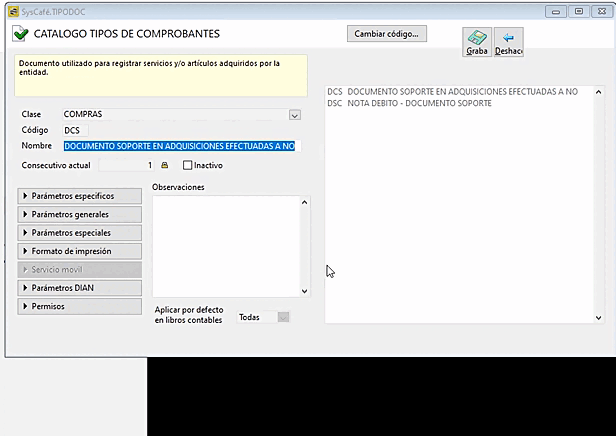





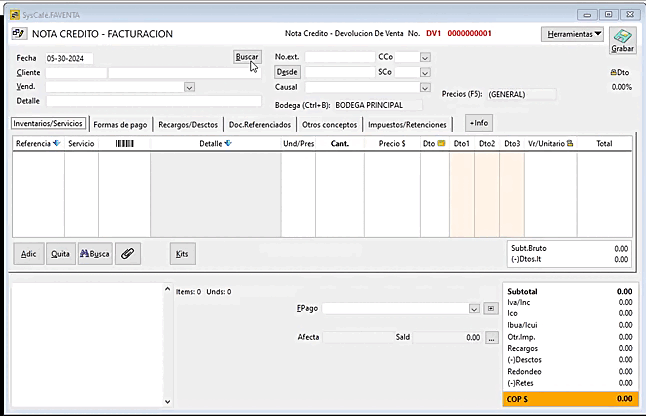

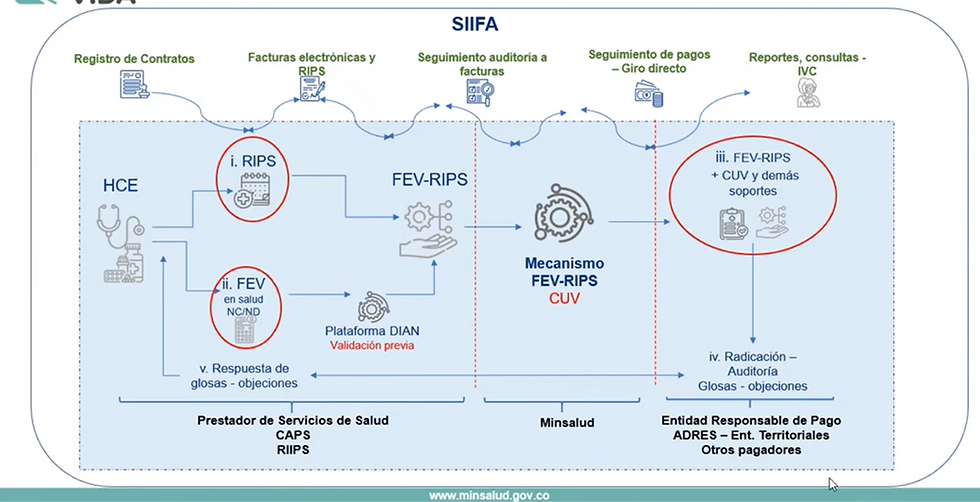


.png)

Comentarios